V večini primerov se boste morali vrniti k skrbniku srečanja
- Primarni sprožilec te napake je obisk potečenih ali končanih povezav do sestankov.
- Priporočamo, da pridobite nove povezave do sestankov ali se obrnete na skrbnike, da odpravite napako.
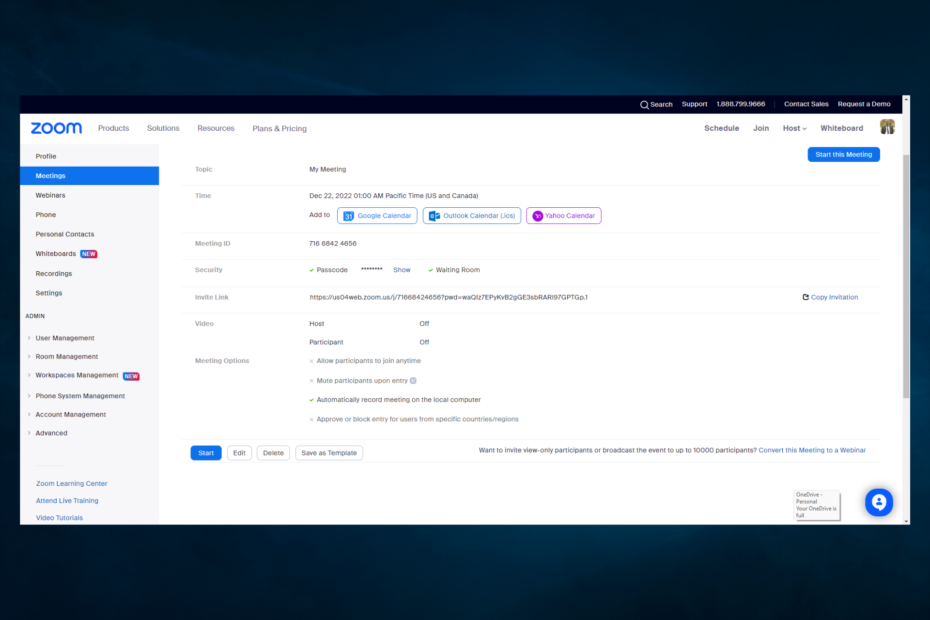
XNAMESTITE TAKO, DA KLIKNETE NA PRENOS DATOTEKE
Ta programska oprema bo popravila običajne računalniške napake, vas zaščitila pred izgubo datotek, zlonamerno programsko opremo, napako strojne opreme in optimizirala vaš računalnik za največjo zmogljivost. Odpravite težave z računalnikom in odstranite viruse zdaj v treh preprostih korakih:
- Prenesite Restoro PC Repair Tool ki prihaja s patentiranimi tehnologijami (patent na voljo tukaj).
- Kliknite Zaženi skeniranje da poiščete težave z operacijskim sistemom Windows, ki bi lahko povzročale težave z računalnikom.
- Kliknite Popravi vse za odpravo težav, ki vplivajo na varnost in delovanje vašega računalnika.
- Restoro je prenesel 0 bralcev ta mesec.
Verjetno ste pravkar naleteli na kodo napake Zoom 3038. V tem članku bomo raziskali vse, kar morate vedeti o tem.
Zoom je ena najpogosteje uporabljanih aplikacij po vsem svetu za izvajanje spletnih seminarjev, sestankov in spletnih videokonferenc.
Zahvaljujoč stopnji angažiranosti in drugim razpoložljivim funkcijam so uporabniki aplikacijo zelo cenili.
Za nekatere pa se zdi, da se koda napake 3038 pojavi kar naenkrat in moti njihovo uporabo aplikacije.
Zakaj moj Zoom prikazuje napako?
Od uporabnikov smo ugotovili, da lahko nekaj dejavnikov sproži kodo napake med uporabo storitve Zoom. Na vrhu seznama, vključno z naslednjim:
- Obisk zaključenega srečanja – Če poskušate dostopati do sestanka, ki se je že končal, boste dobili to obvestilo o napaki.
- Uporaba napačne povezave – Morda uporabljate tudi napačno povezavo do srečanja. V tem primeru boste namesto tekočega sestanka morda na obisku na preteklem.
Zoom koda napake 3038 pomeni, da je Zoom sestanek potekel in koda to natančno nakazuje.
Ta članek bo raziskal korake, potrebne za odpravo kode napake povečave 3038. Vendar bi bilo najbolje, če bi bili tudi previdni, saj lahko nekateri zlonamerni programi se preoblečejo v aplikacijo Zoom.
Kako popravim napako 3038?
Preden preizkusite rešitve, ki smo jih navedli, priporočamo, da počakate nekaj minut in znova poskusite znova dostopati do povezave.
Poleg tega, ker ta napaka pomeni, da je webinar potekel, morate preveriti in zagotoviti, da je povezava, ki jo uporabljate, še vedno veljavna, ko se poskušate pridružiti, in da je veljaven tudi žeton, ki ga posredujete.
1. Pogovorite se z organizatorjem srečanja
Ker je ta napaka pogosto posledica tega, da se je sestanek, ki se ga poskušate udeležiti, končal ali potekel, je najbolje, da prosite skrbnika, da pripravi nov sestanek.
Če ste organizator, se lahko pomaknete do Zoom storitev in prestavite sestanek, tako da bodo drugi lahko do njega dostopali, in to bo odpravilo kodo napake Zoom 3038.
V nasprotju z običajnim sestankom, kjer se lahko uporabniki pridružijo, ne da bi jih morali načrtovati vnaprej, mora spletni seminar upoštevati drugačen niz pravil.
- Kako popraviti napako pri sinhronizaciji delovne mape 0x8007017c
- Napaka avtopilota 0x81036502: kako jo odpraviti v 4 korakih
- Je pogon USB prikazan kot nedodeljen? 2 načina, kako to popraviti
- Oglejte si povezavo s povabilom v naslovni vrstici.

- Tako kot v spodnjem primeru morate znotraj naslova opaziti, da obstaja zoom.us domena. Če je ni, je lahko napačna ali zlonamerna povezava.
https://us04web.zoom.us/j/71668424656?pwd=waQIz7EPyKvB2gGE3sbRARl97GPTGp.1
Kot lahko vidite, čeprav je koda napake Zoom 3038 neprijetna, njeno odpravljanje ni zamudno in ga je mogoče izvesti z le nekaj preprostimi koraki.
Uporabniki so izkusili tudi koda napake 1142 namestitev ni uspela; v tem primeru se boste morali obrniti na skrbnika.
Če imate dodatna priporočila ali predloge, komentirajte v tem razdelku spodaj.
Imate še vedno težave? Popravite jih s tem orodjem:
SPONZORIRANO
Če zgornji nasveti niso rešili vaše težave, se lahko vaš računalnik sooči z globljimi težavami s sistemom Windows. Priporočamo prenos tega orodja za popravilo računalnika (ocenjeno odlično na TrustPilot.com), da jih preprosto obravnavate. Po namestitvi preprosto kliknite Zaženi skeniranje in nato pritisnite na Popravi vse.


